<Trước | Nội dung | Tiếp theo>
7.4.2. Tạo hình ảnh đồ họa vector bằng InkScape
Trang: Khu vực này cho phép bạn chỉ định các tùy chọn khác nhau cho đầu ra. Ví dụ: bạn có thể chỉ định kích thước Trang để in trên giấy khổ A4. Trang điều chỉnh cho phù hợp và bạn có thể điều chỉnh tỷ lệ bản vẽ liên quan đến Trang.
Thanh Menu: Thanh công cụ này cung cấp các menu như lưu và thu phóng tệp. Bạn có thể thực hiện tất cả các thao tác trong Inkscape bằng cách sử dụng các tùy chọn được liệt kê trên các menu này.
Thanh lệnh: Thanh công cụ này cung cấp các phím tắt cho các thao tác chính trên thanh menu.
Thanh công cụ Vẽ: Thanh công cụ này cung cấp các tùy chọn để thực hiện các thao tác vẽ. Bạn có thể tạo các hình dạng cơ bản như hình chữ nhật, hình vuông hoặc hình elip.
Thanh điều khiển công cụ: Thanh công cụ này cung cấp các tùy chọn dành riêng cho một công cụ trên thanh công cụ Vẽ. Ví dụ: nếu bạn chọn công cụ đa giác từ thanh công cụ Vẽ, Thanh điều khiển công cụ sẽ hiển thị các tùy chọn để đặt các góc trong đa giác.
Thanh trạng thái: Thanh công cụ này cho biết trạng thái của các đối tượng như kích thước và lớp. Ví dụ: khi bạn cuộn chuột qua cửa sổ, Thanh trạng thái cho biết vị trí của con trỏ so với cửa sổ.
![]() Lưu ý:
Lưu ý:
Phần mềm vẽ vector sử dụng ký hiệu tiêu chuẩn để chỉ các hình dạng như đường thẳng đơn giản, hình chữ nhật
và các hình dạng phức tạp như các đối tượng.
Tạo và lưu các đối tượng. Tạo một đối tượng mới trong Inkscape yêu cầu sử dụng rộng rãi thanh công cụ Vẽ. Tuy nhiên, các tùy chọn trong thanh công cụ này giúp bạn tạo các hình dạng cơ bản. Để tạo các đối tượng phức tạp, bạn cần phải chỉnh sửa, kết hợp và thao tác thêm các hình dạng này.
Quy trình 7.6. Để tạo một đối tượng bằng cách sử dụng thanh công cụ Vẽ:
1. Nhấp vào nút đối tượng được liên kết với hình dạng bạn muốn vẽ. Trỏ vào bất kỳ đâu trong trang mà bạn muốn bắt đầu vẽ đối tượng.
2. Kéo con trỏ đến kích thước mong muốn của đối tượng. Đối tượng được hiển thị trong trang.
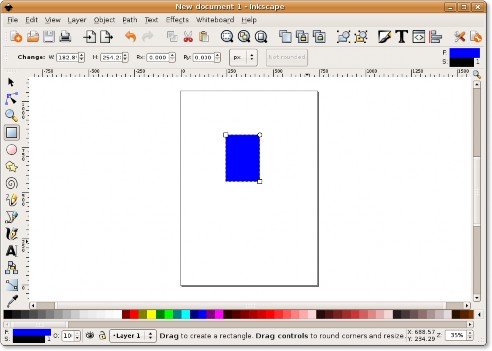
Hình 7.23. Vẽ một đối tượng
Thanh điều khiển công cụ hiển thị các tùy chọn để tạo đối tượng. Ví dụ: nếu bạn đang tạo một hình chữ nhật, thanh công cụ cung cấp tùy chọn để chỉ định chiều cao và chiều rộng của hình chữ nhật.
3. Sau khi tạo hình, nhấp vào Tiết kiệm trên Thanh lệnh. Các Chọn tệp để lưu vào hộp thoại được hiển thị. Nhập tên của tệp vào Họ tên hộp văn bản, chỉ định vị trí bạn muốn lưu tệp và nhấp vào Tiết kiệm.
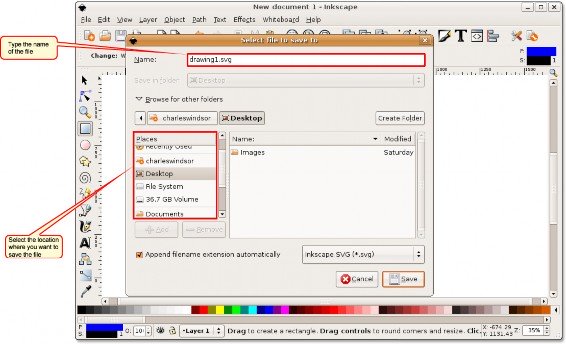
![]()
Lưu ý:
Hình 7.24. Lưu một đối tượng
Inkscape lưu hình ảnh dưới dạng đồ họa vector. Bạn có thể thay đổi kích thước hình ảnh vector mà không ảnh hưởng đến độ phân giải của hình ảnh.
<Trước | Nội dung | Tiếp theo>


 Tài liệu
Tài liệu